雨後初晴背景怎麼設置
- 藏色散人原創
- 2021-01-20 14:00:1445771瀏覽
雨後初晴背景的設定方法:先開啟PPT簡報,新建一張投影片;然後右鍵點擊新建的投影片,並點選設定背景格式進入;接著點選設計,並選擇設計下面的頁面設定;最後選擇漸層填充,並選擇設定漸層後雨後初晴的顏色即可。

本文操作環境:Windows7系統,Microsoft Office PowerPoint2019版本,Dell G3電腦。
1、先開啟PPT簡報,新建一張投影片。
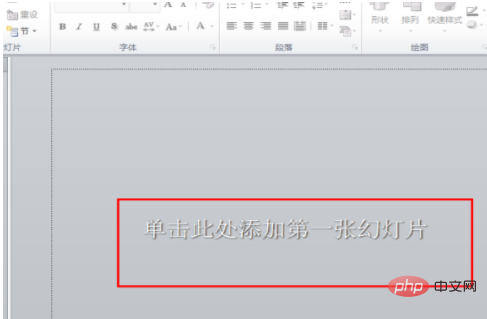
2、右鍵點選新建的這張投影片,點選設定背景格式進入。
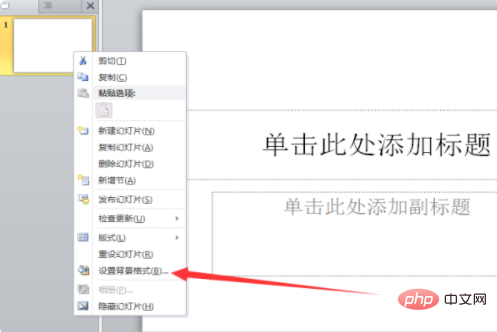
3、接著點選設計,並選擇設計下方的頁面設定。
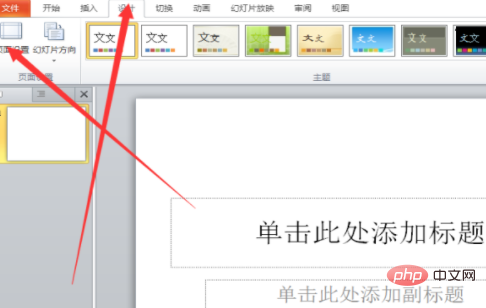
4、進入設定背景格式介面之後,切換的到填滿介面。
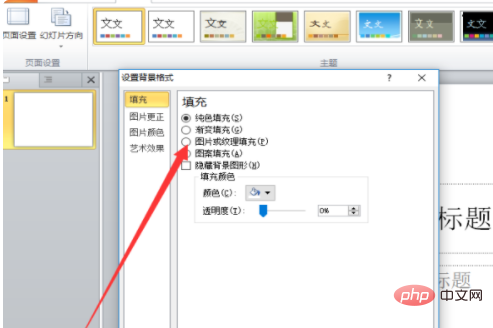
5、選擇漸層填充,並點選預設顏色下方的下拉按鈕。
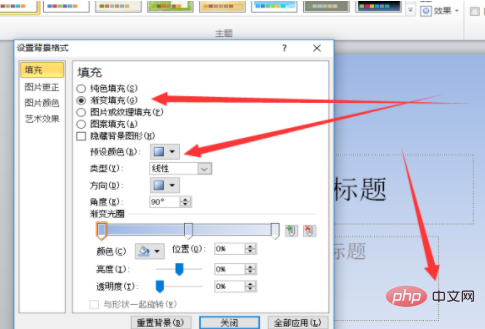
6、在彈出來的顏色裡面選擇可以設定漸層後雨後初晴的顏色。
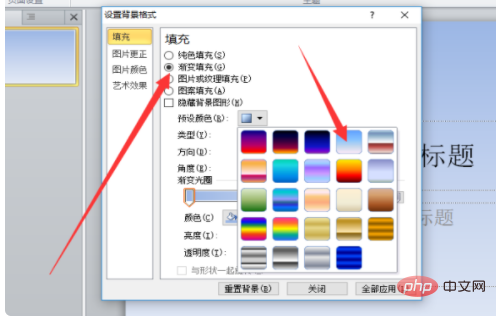
7、然後在漸層光圈中將滑動條移動,調整漸層顏色。
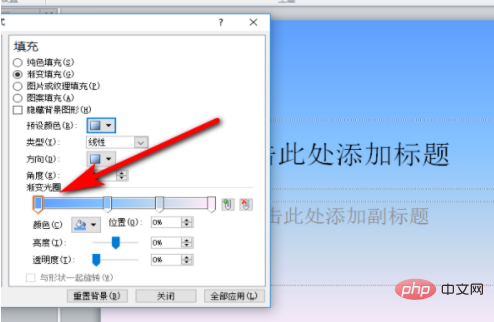
8、左右調整到合適的顏色之後,就可以看到"雨後初晴"的背景顏色已經設定好了。
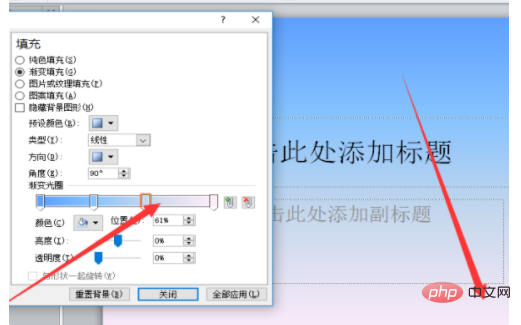
更多相關知識,請造訪PHP中文網!
以上是雨後初晴背景怎麼設置的詳細內容。更多資訊請關注PHP中文網其他相關文章!
陳述:
本文內容由網友自願投稿,版權歸原作者所有。本站不承擔相應的法律責任。如發現涉嫌抄襲或侵權的內容,請聯絡admin@php.cn
上一篇:什麼的協定是虛擬一致性下一篇:什麼的協定是虛擬一致性

